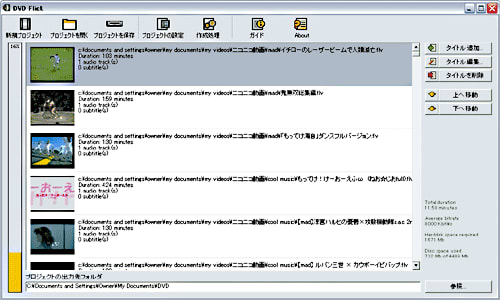
DVD Flickという海外ソフトは、WEB上にあるダウンロードしてきた様々な動画を、家庭用のDVDプレイヤーで視聴する事が出来るDVDを作成出来るという優れた無料ソフトです。
インストールの仕方は【DVD FlickでDVDを作成しよう!】というサイト様に行って参照して下さい。
詳しい使い方は拙ブログの最新記事である
「集めた動画をDVDにしてテレビで観る方法」
とちょっと古い記事になりますが
「無料オーサリングソフトDVD Flickを使ってDVDを作ろう★」などで説明しております。
まず、DVD Flickを使用する前に、自分のパソコン環境がDVDを作成出来るものであるか確かめましょう。
確認の仕方は以下のように、スタートメニューの「コントロール パネル」にある、システムをクリックします。
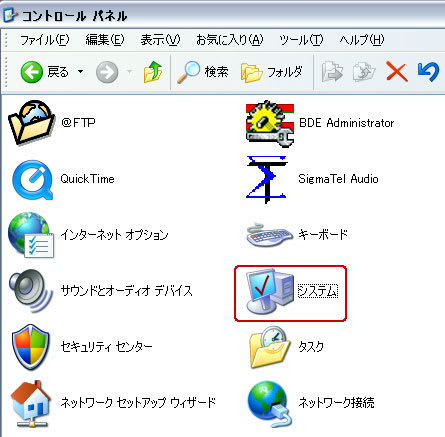
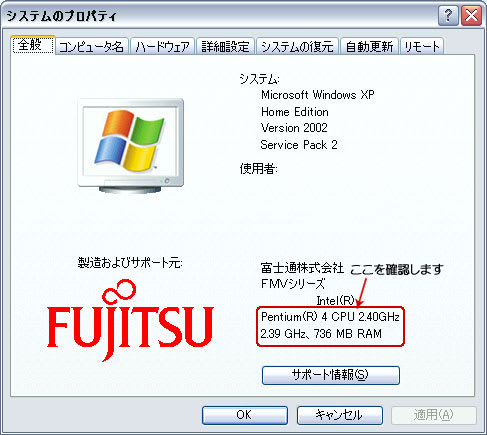
●DVD-Rなどのブランクメディア(空きメディア)を使用しての、焼き付けが出来るDVDRAMドライブがある事。DVDROMドライブでは出来ません。
DVDを観る事は出来るけれど、それ以外の事が出来ないドライブでは外付けか、内蔵型のマルチドライブ(又はスーパーマルチドライブ等)を自分で設置する以外にありません。
良くありがちなのが、ノートPCの場合です。
ノートPCはDVDの鑑賞用にドライブがありますが、DVD-Rなどで様々なメディアをバックアップする機能が付いていないものが多いからです。
●OSがWindows XPの下のバージョンというのは、まず動画をDVDとしてエンコードする環境に無いといって良いでしょう。
最新のDVD FlickVer.はXpとVistaとWindows7に対応しております。
ただしVistaとWindows7になると、今度はImgBurnのVer.によってDVD Flickに付随しているImgBurnがISOファイルの作成は出来ても、書き込みが出来ないというエラーがある場合があります。
最新のImgBurnをダウンロードしてインストールして下さい。
●スペックの問題では、512MB以上のメモリが必要です。理想は1GB以上です。
CPUは2GHz以上が好ましく、それ以下だとエンコードの処理に大変時間がかかったり、酷い場合には処理出来なくてエラーになったりします。
●HDDの空き容量は10GB以上の空きが理想です。
それ以下ですと、処理が上手くいかない場合がありますので、HDDの中を整理して空きを作って下さい。
●!"#$%&'?*:;@.
上記の半角記号が動画のファイル名に付いていた場合、エラーの要因になっている可能性がありますので、動画のファイル名を変更して再度チャレンジして下さい。
●動画ファイルを「デスクトップ」という全角フォルダ名に置いている場合はエラーになります。
出来ましたらマイドキュメント(Vista又はWindows7はドキュメント)に任意の半角英数名のフォルダを作成して、その中に動画ファイルを入れるか、マイドキュメントのマイビデオのフォルダに入れて下さい。
●外付けのHDD(ハードディスク)にファイルを作成しようとする場合は、そのHDDのフォーマットが「FAT32」になっている場合は「NTFS」に変更しなくてはなりません。
やり方は弊ブログの「4GB以上の大容量ファイルを外付けハードティスクにコピーする方法」をお読み下さい。
●次にアカウントなどの問題があります。
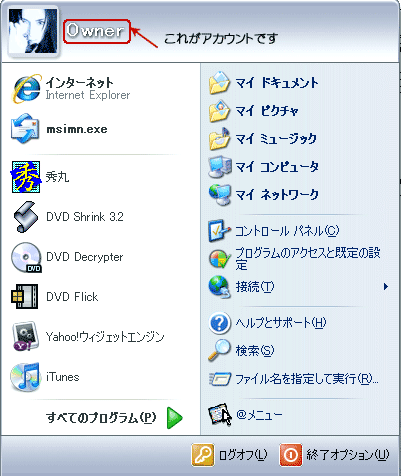
パソコンにログインする場合に、使っている名前の事ですが、デフォルト(初期値)ではOwnerになっていますが、まずPCは基本的にファイル名、フォルダ名が半角英数の名前が良いとされています。
特に海外ソフトであるDVD Flickの場合は、このアカウントや、作成しようと思っている動画のあるフォルダ名が全角の名前であると、以下のようなエラー構文が出てきます。
parser error : Input is not proper UTF-8, indicate encoding !
「UTF-8で変換出来ない文字がある」という意味です。
アカウント名が全角の「鈴木」「田中」などになっている場合は、名前を変更した方が今後のエラーを無くす為にも良いでしょう。
それには引っ越しという作業が必要です。
手順は以下のように行って下さい。
------------------------------------------------------------
既に作ってしまったユーザーアカウント(アドミニストレイター・アカウントで管理者権限の事です。変更していなければ、初期名はOwnerになっています)でアカウントの名前を変更してはいけません。
C:Documents and Settings○○○
の「○○○」は、一度作られた名前を変更することはできないので、
ユーザーアカウントで新規に半角アルファベットのアカウントを作って、
○○○のプロファイルをコピーし、
最終的には○○○のアカウントを削除することにより、
実際上“変更”したのと同じ結果を実現します。
http://support.microsoft.com/default.aspx?scid=kb;ja;882563
「3. 環境のコピー先およびコピー元ではなく、かつ管理者権限を持つユーザー」
は、Administratorでログオンするのが簡明・確実です。
作業用に第三の管理者アカウントを作成し、作業が終わったら削除するなどのややこしいことをする必要はありません。
Administratorでログオンするやり方はXPでもProfessionalとHome Editionで違います。
◇Professionalの場合:
通常のログオン画面で[Ctrl]+[Alt]の状態で[Delete]を2回タップするとクラシックログオン画面に切り替わるので、
ユーザー名をAdministratorに書き替え、セットアップ時に設定したパスワードを入力して[OK]をクリック。
◇Home Editionの場合:
セーフモードで起動しなければなりません。
http://esupport.trendmicro.co.jp/supportjp/viewxml.do?Conten...
電源投入後、メーカーのロゴなどの表示が消えるタイミングで[F8]キーを連打または長押しし、
【Windows拡張オプション メニュー】が表示されたら、
「セーフモード」を選択して[Enter]キーを押します。
ログオン画面にユーザー名[Administrator]が出現。
Administratorのパスワードを設定していなければ、ユーザー名クリックでログオンできます。
スタート>コントロールパネル>ユーザーアカウントでNEWUSER(任意の半角英字、「コンピュータの管理者」) を作成。
いったんログオフ。
NEWUSERでログオン、何もせずにログオフ。
(C:Documents and SettingsNEWUSERフォルダが作られます)
再びAdministratorでログオンし、ユーザープロファイルのコピーを行います。
http://support.epsondirect.co.jp/edcfaq/edsnsys_expub.nsf/Co...
* コピー元とコピー先を逆にすると、旧アカウントのプロファイルが上書きされ、すべて失われるので注意してください。
通常モードで再起動、NEWUSERでログオン。
* 最終的には旧アカウントを削除しますが、慌てる必要はありません。
マイドキュメントの内容、アドレス帳やメール関係がコピーされているかなども確認し、
しばらく併存させて使用し、問題がなければ、頃合いを見て削除 (Administratorで行う) してください。
-------------------------------------------------------------
又、誤って全角のフォルダ名の中に動画ファイルを入れている場合も、エラーが起こる確立が高くなります。
例えば「デスクトップ」に任意の名前のフォルダを作って入れている場合は、エラーが起こります。
パソコンは「マイ ドキュメント」や「マイ コンピューター」という一見すると全角の名前が付けられているように見えますが、それは見かけだけの事で、プログラム上ではちゃんと半角の英語になっています。
あるいは「マイ ピクチャー」「マイ ビデオ」なども見かけ上全角になっているだけで、実際には半角名が付けられています。
ですので、全角名のフォルダに動画ファイルを入れていると、エラーが起こる事が多いですので、半角英数のフォルダ名に直しましょう。
又、Cドライブ以外の所に動画ファイルを置いていたり、DVD Flickで作成するプロジェクトファイルを置くのはエラーが起こります。
HDDをパーティションで区切っていない限り、DドライブはWindowsの使用する領域です。
なるべくCドライブの中の「マイ ドキュメント」の中に動画ファイルを置いて下さい。
私の場合はCドライブのDocuments and Settings/Owner/My Documents/My Videosに入れています。
ダウンロードしてきた動画ファイルが、破損していたり、エンコード(既存の動画ファイルを目的のファイルに変換する事)が出来るとされるファイルであっても、異なった種類のファイルである事があります。
破損しているファイルは当然、エラーが生じますし、同じFlash動画の.flvファイルという拡張子であっても、コーデック(圧縮方法)には様々な種類があるからです。
真空波動研というソフトでファイルを覗いてみると、種類が異なっている事が分かります。
YouTubeやニコニコ動画を、Craving Explorerや、smileDownloderでダウンロードしてきた.flvファイルは、問題無く使用する事が出来ます。
エラーが出るファイルは、破損していないか、又はコーデックの種類を確かめて、別の動画形式(aviファイルなど)に変換する事が良いです。
エンコードには大変時間がかかりますので、4GB位ギチギチにエンコードしようとしている場合は、CPUの速度もありますが4時間以上はかかると思って下さい。
CPUの処理速度が遅い場合は、半日ほどはかかってしまいます。
Progress(進捗状況)がなかなか進まない、という場合は、CPUの速度が遅いと考えられます。
2GHz以上もあるのに、処理がまったく進まないという場合は、エラーが考えられます。
上記に書いた様々なエラー要因が無いか、確認してみて下さい。
DVD Flickの処理が終わると、自動的にImgBurnが立ち上がりますが、ここでもエラーが発生する事があります。
プロジェクトの作成の時に、Burning(焼き付け)の部分で、Create ISO imageにチェックマークを付けた場合は、そのまま処理が進んで
Please make sure there is a blank disc in the recorder drive you selected.
「ブランクメディアを入れて録画ドライブを選んで下さい」
というメッセージが出ます。
その場合は、そのまま空きメディアである、DVD-Rなどを入れて下さい。
DVD-RWなどはファイナライズという事が出来ない場合が多く、エラーになりますので、お勧め出来ないメディアです。
DVD-Rはメーカー名が日本のものであっても、生産元が海外である事が非常に多く、記録面での塗りムラによって、焼き付けのエラーが出る場合があります。
DVD-Rを購入する時は、国産のものであるかどうか確認して下さい。
Burn project to disc(プロジェクトをディスクに書き込む)に設定した場合は、デフォルト(初期値)の場合「マイ ドキュメント」の「DVD」フォルダの中に様々なフォルダとファイルが出来上がっています。
dvdフォルダにAUDIO_TSフォルダとVIDEO_TSという2つのフォルダが出来ていますが、ImgBurnを立ち上げ直した時は、dvd.isoというファイルを選んで、一旦処理をしてもらわなくてはなりません。
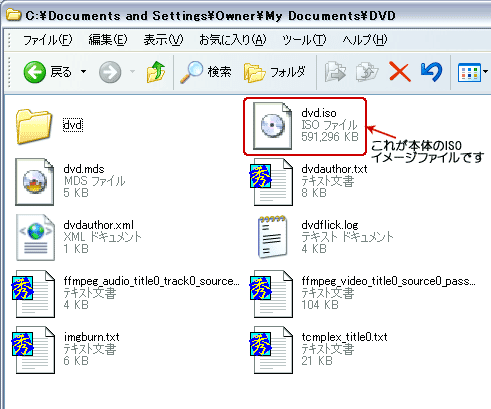
ここで、以下のような文が出る場合があります。
There is anew version of ImgBurn availabie!
You Version:2.3.2.30
Latest Version:2.4.0.0
Would you like to visit the ImgBurn website now?
これは単に使用しているImgBurnのバージョンが古いので、新しいバージョンにしませんか?というお勧めです。
YESをクリックすれば、新しいバージョンがダウンロード出来るサイトにブラウザが起ち上がって飛んでいきます。
NOを選んだ場合は、もう一度ImgBurnをProgram Filesの中のDVD Flickの「imgburn」というフォルダの中のimgburn.exeをダブルクリックして実行して下さい。

そしてSourceのPlase select a file...の右にある、フォルダのアイコンをクリックして、マイ ドキュメント内にあるDVDフォルダの中のdvd.isoというファイルを指定して、処理を行って下さい。
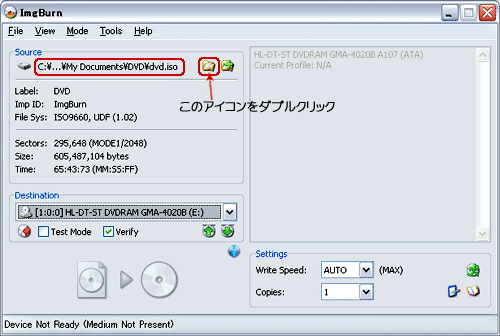
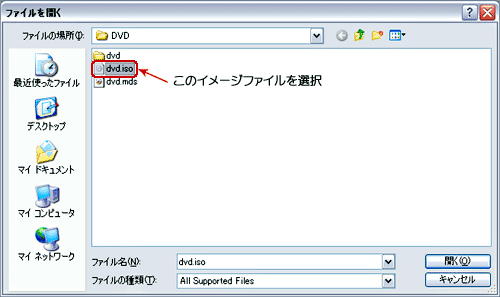
様々なエラー要因がありますが、主なご質問を受けたものだけ、簡単にまとめてみました。
DVD Flickは海外ソフトですが、使えるようになるのにそれ程難しくはありません。
上記の記事を読んで頂いて、エラーが起きにくい環境にしてあげて下さいませ。
※これでもまだ解決出来ない事項がある場合は、拙ブログの【動画ソフトについてのFAQ】の記事をご覧になってみて下さいませ。
インストールの仕方は【DVD FlickでDVDを作成しよう!】というサイト様に行って参照して下さい。
詳しい使い方は拙ブログの最新記事である
「集めた動画をDVDにしてテレビで観る方法」
とちょっと古い記事になりますが
「無料オーサリングソフトDVD Flickを使ってDVDを作ろう★」などで説明しております。
まず、DVD Flickを使用する前に、自分のパソコン環境がDVDを作成出来るものであるか確かめましょう。
確認の仕方は以下のように、スタートメニューの「コントロール パネル」にある、システムをクリックします。
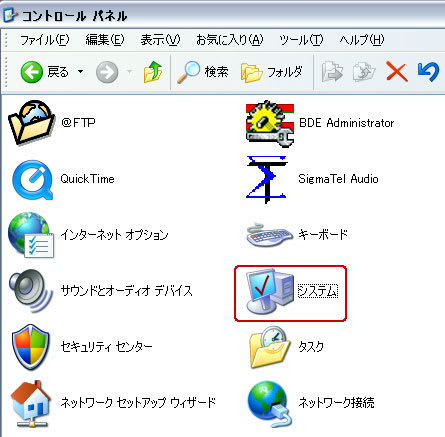
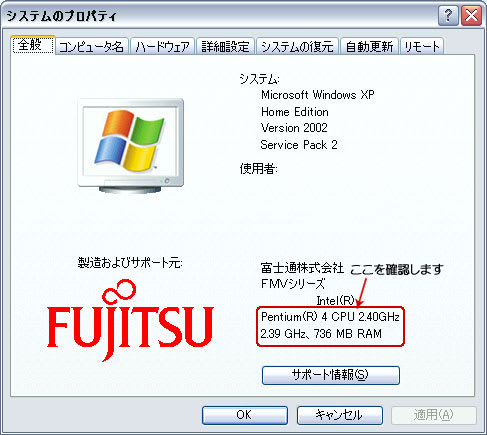
●DVD-Rなどのブランクメディア(空きメディア)を使用しての、焼き付けが出来るDVDRAMドライブがある事。DVDROMドライブでは出来ません。
DVDを観る事は出来るけれど、それ以外の事が出来ないドライブでは外付けか、内蔵型のマルチドライブ(又はスーパーマルチドライブ等)を自分で設置する以外にありません。
良くありがちなのが、ノートPCの場合です。
ノートPCはDVDの鑑賞用にドライブがありますが、DVD-Rなどで様々なメディアをバックアップする機能が付いていないものが多いからです。
●OSがWindows XPの下のバージョンというのは、まず動画をDVDとしてエンコードする環境に無いといって良いでしょう。
最新のDVD FlickVer.はXpとVistaとWindows7に対応しております。
ただしVistaとWindows7になると、今度はImgBurnのVer.によってDVD Flickに付随しているImgBurnがISOファイルの作成は出来ても、書き込みが出来ないというエラーがある場合があります。
最新のImgBurnをダウンロードしてインストールして下さい。
●スペックの問題では、512MB以上のメモリが必要です。理想は1GB以上です。
CPUは2GHz以上が好ましく、それ以下だとエンコードの処理に大変時間がかかったり、酷い場合には処理出来なくてエラーになったりします。
●HDDの空き容量は10GB以上の空きが理想です。
それ以下ですと、処理が上手くいかない場合がありますので、HDDの中を整理して空きを作って下さい。
●!"#$%&'?*:;@.
上記の半角記号が動画のファイル名に付いていた場合、エラーの要因になっている可能性がありますので、動画のファイル名を変更して再度チャレンジして下さい。
●動画ファイルを「デスクトップ」という全角フォルダ名に置いている場合はエラーになります。
出来ましたらマイドキュメント(Vista又はWindows7はドキュメント)に任意の半角英数名のフォルダを作成して、その中に動画ファイルを入れるか、マイドキュメントのマイビデオのフォルダに入れて下さい。
●外付けのHDD(ハードディスク)にファイルを作成しようとする場合は、そのHDDのフォーマットが「FAT32」になっている場合は「NTFS」に変更しなくてはなりません。
やり方は弊ブログの「4GB以上の大容量ファイルを外付けハードティスクにコピーする方法」をお読み下さい。
●次にアカウントなどの問題があります。
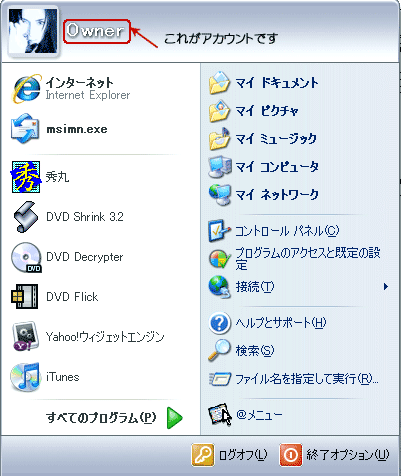
パソコンにログインする場合に、使っている名前の事ですが、デフォルト(初期値)ではOwnerになっていますが、まずPCは基本的にファイル名、フォルダ名が半角英数の名前が良いとされています。
特に海外ソフトであるDVD Flickの場合は、このアカウントや、作成しようと思っている動画のあるフォルダ名が全角の名前であると、以下のようなエラー構文が出てきます。
parser error : Input is not proper UTF-8, indicate encoding !
「UTF-8で変換出来ない文字がある」という意味です。
アカウント名が全角の「鈴木」「田中」などになっている場合は、名前を変更した方が今後のエラーを無くす為にも良いでしょう。
それには引っ越しという作業が必要です。
手順は以下のように行って下さい。
既に作ってしまったユーザーアカウント(アドミニストレイター・アカウントで管理者権限の事です。変更していなければ、初期名はOwnerになっています)でアカウントの名前を変更してはいけません。
C:Documents and Settings○○○
の「○○○」は、一度作られた名前を変更することはできないので、
ユーザーアカウントで新規に半角アルファベットのアカウントを作って、
○○○のプロファイルをコピーし、
最終的には○○○のアカウントを削除することにより、
実際上“変更”したのと同じ結果を実現します。
http://support.microsoft.com/default.aspx?scid=kb;ja;882563
「3. 環境のコピー先およびコピー元ではなく、かつ管理者権限を持つユーザー」
は、Administratorでログオンするのが簡明・確実です。
作業用に第三の管理者アカウントを作成し、作業が終わったら削除するなどのややこしいことをする必要はありません。
Administratorでログオンするやり方はXPでもProfessionalとHome Editionで違います。
◇Professionalの場合:
通常のログオン画面で[Ctrl]+[Alt]の状態で[Delete]を2回タップするとクラシックログオン画面に切り替わるので、
ユーザー名をAdministratorに書き替え、セットアップ時に設定したパスワードを入力して[OK]をクリック。
◇Home Editionの場合:
セーフモードで起動しなければなりません。
http://esupport.trendmicro.co.jp/supportjp/viewxml.do?Conten...
電源投入後、メーカーのロゴなどの表示が消えるタイミングで[F8]キーを連打または長押しし、
【Windows拡張オプション メニュー】が表示されたら、
「セーフモード」を選択して[Enter]キーを押します。
ログオン画面にユーザー名[Administrator]が出現。
Administratorのパスワードを設定していなければ、ユーザー名クリックでログオンできます。
スタート>コントロールパネル>ユーザーアカウントでNEWUSER(任意の半角英字、「コンピュータの管理者」) を作成。
いったんログオフ。
NEWUSERでログオン、何もせずにログオフ。
(C:Documents and SettingsNEWUSERフォルダが作られます)
再びAdministratorでログオンし、ユーザープロファイルのコピーを行います。
http://support.epsondirect.co.jp/edcfaq/edsnsys_expub.nsf/Co...
* コピー元とコピー先を逆にすると、旧アカウントのプロファイルが上書きされ、すべて失われるので注意してください。
通常モードで再起動、NEWUSERでログオン。
* 最終的には旧アカウントを削除しますが、慌てる必要はありません。
マイドキュメントの内容、アドレス帳やメール関係がコピーされているかなども確認し、
しばらく併存させて使用し、問題がなければ、頃合いを見て削除 (Administratorで行う) してください。
又、誤って全角のフォルダ名の中に動画ファイルを入れている場合も、エラーが起こる確立が高くなります。
例えば「デスクトップ」に任意の名前のフォルダを作って入れている場合は、エラーが起こります。
パソコンは「マイ ドキュメント」や「マイ コンピューター」という一見すると全角の名前が付けられているように見えますが、それは見かけだけの事で、プログラム上ではちゃんと半角の英語になっています。
あるいは「マイ ピクチャー」「マイ ビデオ」なども見かけ上全角になっているだけで、実際には半角名が付けられています。
ですので、全角名のフォルダに動画ファイルを入れていると、エラーが起こる事が多いですので、半角英数のフォルダ名に直しましょう。
又、Cドライブ以外の所に動画ファイルを置いていたり、DVD Flickで作成するプロジェクトファイルを置くのはエラーが起こります。
HDDをパーティションで区切っていない限り、DドライブはWindowsの使用する領域です。
なるべくCドライブの中の「マイ ドキュメント」の中に動画ファイルを置いて下さい。
私の場合はCドライブのDocuments and Settings/Owner/My Documents/My Videosに入れています。
ダウンロードしてきた動画ファイルが、破損していたり、エンコード(既存の動画ファイルを目的のファイルに変換する事)が出来るとされるファイルであっても、異なった種類のファイルである事があります。
破損しているファイルは当然、エラーが生じますし、同じFlash動画の.flvファイルという拡張子であっても、コーデック(圧縮方法)には様々な種類があるからです。
真空波動研というソフトでファイルを覗いてみると、種類が異なっている事が分かります。
YouTubeやニコニコ動画を、Craving Explorerや、smileDownloderでダウンロードしてきた.flvファイルは、問題無く使用する事が出来ます。
エラーが出るファイルは、破損していないか、又はコーデックの種類を確かめて、別の動画形式(aviファイルなど)に変換する事が良いです。
エンコードには大変時間がかかりますので、4GB位ギチギチにエンコードしようとしている場合は、CPUの速度もありますが4時間以上はかかると思って下さい。
CPUの処理速度が遅い場合は、半日ほどはかかってしまいます。
Progress(進捗状況)がなかなか進まない、という場合は、CPUの速度が遅いと考えられます。
2GHz以上もあるのに、処理がまったく進まないという場合は、エラーが考えられます。
上記に書いた様々なエラー要因が無いか、確認してみて下さい。
DVD Flickの処理が終わると、自動的にImgBurnが立ち上がりますが、ここでもエラーが発生する事があります。
プロジェクトの作成の時に、Burning(焼き付け)の部分で、Create ISO imageにチェックマークを付けた場合は、そのまま処理が進んで
Please make sure there is a blank disc in the recorder drive you selected.
「ブランクメディアを入れて録画ドライブを選んで下さい」
というメッセージが出ます。
その場合は、そのまま空きメディアである、DVD-Rなどを入れて下さい。
DVD-RWなどはファイナライズという事が出来ない場合が多く、エラーになりますので、お勧め出来ないメディアです。
DVD-Rはメーカー名が日本のものであっても、生産元が海外である事が非常に多く、記録面での塗りムラによって、焼き付けのエラーが出る場合があります。
DVD-Rを購入する時は、国産のものであるかどうか確認して下さい。
Burn project to disc(プロジェクトをディスクに書き込む)に設定した場合は、デフォルト(初期値)の場合「マイ ドキュメント」の「DVD」フォルダの中に様々なフォルダとファイルが出来上がっています。
dvdフォルダにAUDIO_TSフォルダとVIDEO_TSという2つのフォルダが出来ていますが、ImgBurnを立ち上げ直した時は、dvd.isoというファイルを選んで、一旦処理をしてもらわなくてはなりません。
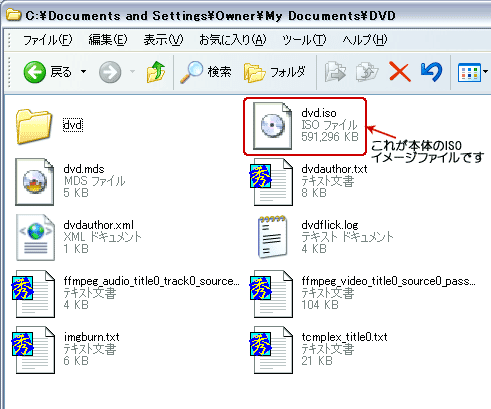
ここで、以下のような文が出る場合があります。
There is anew version of ImgBurn availabie!
You Version:2.3.2.30
Latest Version:2.4.0.0
Would you like to visit the ImgBurn website now?
これは単に使用しているImgBurnのバージョンが古いので、新しいバージョンにしませんか?というお勧めです。
YESをクリックすれば、新しいバージョンがダウンロード出来るサイトにブラウザが起ち上がって飛んでいきます。
NOを選んだ場合は、もう一度ImgBurnをProgram Filesの中のDVD Flickの「imgburn」というフォルダの中のimgburn.exeをダブルクリックして実行して下さい。

そしてSourceのPlase select a file...の右にある、フォルダのアイコンをクリックして、マイ ドキュメント内にあるDVDフォルダの中のdvd.isoというファイルを指定して、処理を行って下さい。
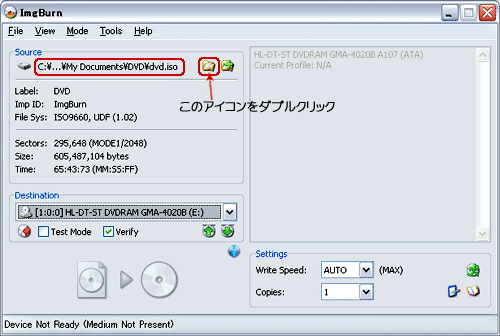
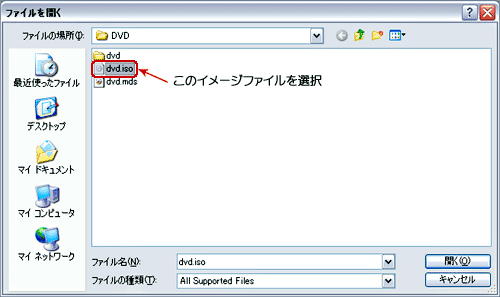
様々なエラー要因がありますが、主なご質問を受けたものだけ、簡単にまとめてみました。
DVD Flickは海外ソフトですが、使えるようになるのにそれ程難しくはありません。
上記の記事を読んで頂いて、エラーが起きにくい環境にしてあげて下さいませ。
※これでもまだ解決出来ない事項がある場合は、拙ブログの【動画ソフトについてのFAQ】の記事をご覧になってみて下さいませ。




















ニコニコ動画に関してお聞きしたい事があるのですが、今使っているパソコンがWindows Vistaなのですがニコニコ動画をダウンロード→再生→DVD化したいのですが、Smile Downloderを使用したところ右クリック機能が出ませんでした。
Vistaでも、上記のようなニコニコ動画のDVD化や動画再生が可能なやりかたはご存知ではないでしょうか?
切実です(;;)
長文・乱文で申し訳ありません。
宜しくお願い致します。
はじめまして、こんにちは。
残念ながら、SmileDownloderは現在のVer.ではVistaに対応しておりません。
にこにこ動画から動画をダウンロードしたい場合は、現在Vistaに対応しているのは「Craving Explorer」です。
ttp://www.butsu-yoku.com/
無料のソフトですのでご安心下さい。
上記のURLに行かれまして、ページの下の方にある「最新版のダウンロード」のバーをクリックしてソフトをダウンロードして下さい。
使い方は「YouTube/ニコニコ動画専用ブラウザCraving Explorerで動画をダウンロードする方法」という拙ブログの記事にてご紹介させて頂いております。
そちらの記事をご覧下さいませ。
ttp://blog.goo.ne.jp/rose_palmtree/c/0607b26a3740a573a517b4aa90217012
それからDVD Flickの最新Ver.はVista対応です。
作成後にいらなくなったISOファイルを消去して
HDDの容量を空けて→次のDVD作成としてるのですが、
HDDの容量が変な減り方をするのです。
原因を探っても、出てきません。
これについて何かご存知でしたら
教えて下さい。
はじめまして、こんにちは。
申し訳ございませんが、もう少し具体的なHDDの容量の減り方というのを書いて頂けないでしょうか。
通常「DVD Flick」で作成されたフォルダ構成は、デフォルト(初期値)の状態ですと、Cドライブの「マイ ドキュメント」のフォルダの「DVD」のフォルダにDVD.ISOという拡張子の付いたDVDイメージファイル等や、更に「dvd」というフォルダの中に「AUDIO_TS」「VIDEO_TS」というフォルダが出来上がっている筈です。
削除する場合は「DVD」のフォルダの中の「DVD.ISO」イメージファイルと、「dvd」フォルダの「AUDIO_TS」「VIDEO_TS」のフォルダの中身を削除すれば良いだけです。
何か別のフォルダの中身を削除しているという可能性はありませんか?
つまりProgram Filesの中の「DVD Flick」の中の何らかのファイルを削除している場合ですと、ソフト自体が機能出来なくなってしまう可能性があります。
HDDの容量は作成された.ISOイメージファイル等のDVDを焼くためのファイルによって増減しますので、DVD Flickで作成出来る最大容量まででも、約4.3GB前後の増減しかないと思います。
お手数ではありますが、変な減り方というご報告を詳しくご説明下さいませ。
すいません、自己解決しました。
PCを付け直したら正常になってました。
ディスク上のサイズがなんとか
とあったのでうまく認識しない時があるのかもしれません。
ありがとうございました。
おそらくお名前はこちらで合っていると思いますが、自己解決したとの事で良かったです(^-^)
わざわざお礼のコメントを有り難うございました。
私はPCなどに関して余り知識が有りませんので、殆どお力になれなくてすみません。
又宜しければお役に立てる記事を書きたいと思っております。
是非、そちらのソフトと記事を参考にさせて頂きます!!
ここでyotubeの動画をダウンロードしているのですがdvdflikにそのファイル(?)をAdd new titleの所で入れようとしてもどこにもファイルがありません><;
無理にコピーしていれると
warning!the destination folder already exists All of it's. contents will be DELETEDAre you sure? you want to continueとでてきます;;
これはどういうことなのでしょうか><;
よければ是非アドバイスください。
ちなみにパソコンはVistaです。
はじめまして、こんにちは。
まずYouTubeのダウンロードの仕方ですが、どうしてもWeb上で行いたいのであれば、Craving ExplorerというYouTubeなどに特化したソフトがあります。
ttp://www.butsu-yoku.com/
上記のURLにて最新版がダウンロード出来ます。
このソフトはブラウザ兼用ダウンローダーとなっておりますので、使い勝手が良く、簡単に動画を観ながらダウンロードを行うことが出来ます。
又、別の「Area61ビテオダウンローダー」というソフトもYouTubeにあるFlash動画を簡単にダウンロード出来ます。
ttp://www.vector.co.jp/soft/win95/net/se411482.html
それらのソフトはダウンロードする際に、保存先を決めておく事が必要です。
Craving Explorerの方はこちらのブログにて、詳しくご説明しております。
ttp://blog.goo.ne.jp/rose_palmtree/e/68d06b33cb3734e8e838b7cae4c5b3e9
保存したファイルがどこにあるのか分からなくならないように、必ず保存先を確認しておきましょう。
さて、エラーの文章ですが、以前何らかのDVDを焼いた事があったので、それらの動画ファイル、又はプロジェクトファイルがあるという事です。
それを上書きしても良いですか?というような意味ですので、まったく心配はいりません。
以前作成したDVDのファイルを削除してもよければ、そのままContinueを選びましょう。
ファイルを削除したくない場合は、任意フォルダにファイルを移動させてやって下さい。
まだ良く分からないという場合は、お手数ですが再度ご質問下さいませ。
紹介していただいたCraving Explorerでダウンロードをしてみたのですが、youtubeの動画をDVDに書き込むにはファイルの形式は何にした方が良いのでしょうか??